错误码0x8000fff的win7怎么处理 win7出现0x8000ffff的错误代码怎么办
时间:2021-12-27作者:zhong
我们在使用电脑的时候,系统一般都是需要更新的,最近有win7系统用户在更新的时候遇到了错误,就出现了0x8000ffff的错误代码,用户也不知道是什么原因导致的,那么错误码0x8000fff的win7怎么处理呢,下面小编给大家分享解决该问题的方法。
推荐系统:windows7旗舰版安装
解决方法:
1、 确保系统中的vpn断开,在开始菜单上单击右键,选择【网络连接】。
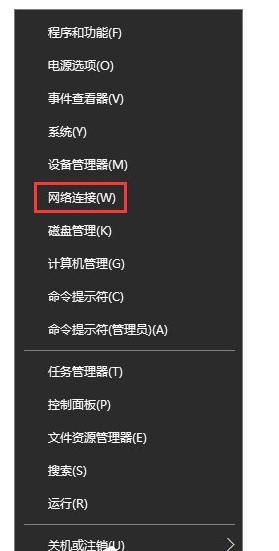
2、 在vpn上单击右键,选择【断开】即可。
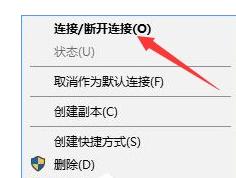
3、 设置正确的dns,依旧在开始菜单上单击右键,选择【网络连接】。
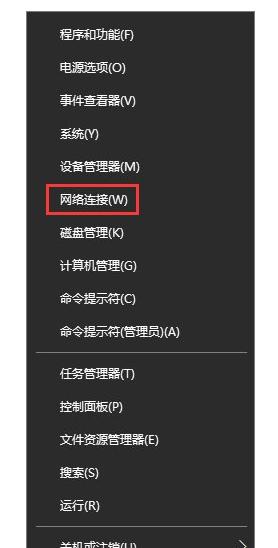
4、 在当前使用的网卡上单击右键,选择属性(无线就在wlan上单击右键。使用网线就在以太网上单击右键)。
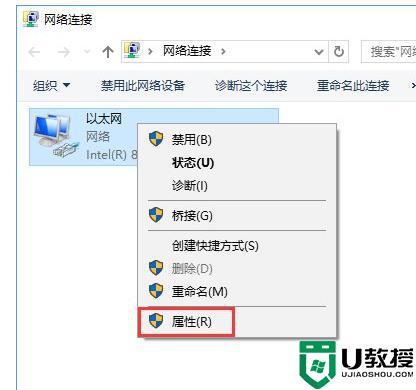
5、 双击打开 internet 协议版本 4 (TCP/IPv4)。
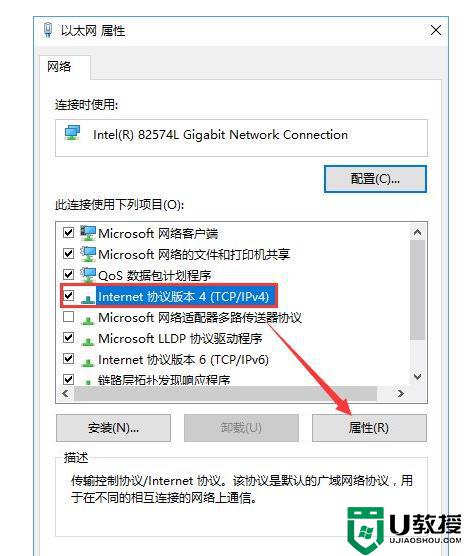
6、 点击【使用下面的DNS 服务器地址】,输入dns:如下图 114.114.114.114 114.114.115.115 ,设置完成后点击确定。
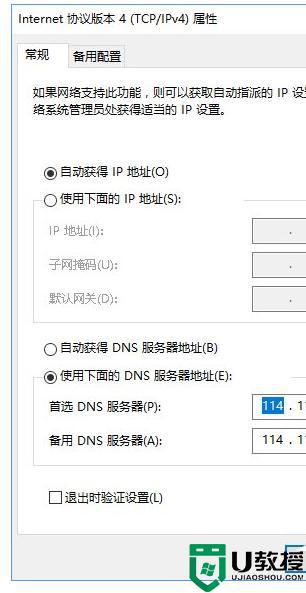
7、 完成设置后断网重新连接,一般即可正常连接到Windows 激活服务器。
以上就是win7错误码0x8000fff的解决方法,遇到同样的问题,可以按上面的方法来进行解决。





